
Πίνακας περιεχομένων:
- Βήμα 1: Στοιχεία
- Βήμα 2: Δημιουργία κυκλώματος
- Βήμα 3: Σύνδεση με το Raspberry Pi
- Βήμα 4: Ενεργοποίηση SPI
- Βήμα 5: Ρύθμιση διακομιστή Web
- Βήμα 6: Ρύθμιση διακομιστή αλληλογραφίας
- Βήμα 7: Μεταφέρετε τα αρχεία Python
- Βήμα 8: Ρύθμιση βάσης δεδομένων SQL + Import
- Βήμα 9: Ξεκινήστε αυτόματα το πρόγραμμα όταν συνδέετε το τροφοδοτικό
- Βήμα 10: Προσθήκη μεταφράσεων
- Βήμα 11: Εγχειρίδιο χρήστη + Ευχαριστώ
- Συγγραφέας John Day [email protected].
- Public 2024-01-30 08:35.
- Τελευταία τροποποίηση 2025-01-23 14:39.

Έχετε νιώσει ποτέ ότι το φαγητό σας έχει κρυώσει ενώ ακόμα τρώτε;
Σε αυτό το διδακτικό, θα σας εξηγήσω πώς να φτιάξετε μια θερμαινόμενη πλάκα. Επίσης, αυτό το πιάτο θα βεβαιωθεί ότι τίποτα δεν μπορεί να πέσει από αυτό, γέρνοντας το.
Ο σύνδεσμος προς το GitHub μου είναι:
Βήμα 1: Στοιχεία

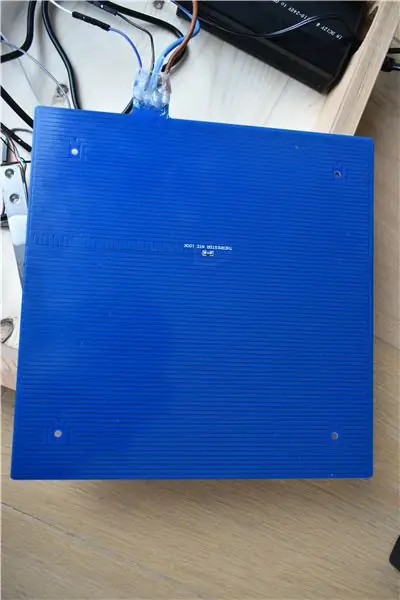

Για αυτό το έργο χρειαζόμαστε τα ακόλουθα στοιχεία/εργαλεία/υλικά:
Συστατικά
- Raspberry Pi 3 μοντέλο B+ (€ 35, 66)
- Τροφοδοτικό Raspberry Pi (18,95 €) (Εικόνα 1)
- PCB FOR BED PLATE FOR K8200 - 3D PRINTER (SPARE PART) (31,00 €) (Εικόνα 2)
- NTC (2,00 €) (Εικόνα 3)
- Τροφοδοσία για PCB (35,11 €) (Εικόνα 4+5)
- Ρελέ - 3.3V για Pi !!! (4,40 €) (Εικόνα 6)
- MPU-6050 (γύρος + γκάζι) (3,95 €) (εικόνα 7)
- Κυψέλη φόρτωσης - 1KG (4,96 €) (Εικόνα 8)
- HX711 (για κυψέλη φορτίου) (Καθίζει με κυψέλη φορτίου) (Εικόνα 9)
- LCD (16,07 €) (Εικόνα 10)
- Ενεργός βομβητής (2,83 €) (Εικόνα 11)
- Trimmer (0 €, 63)
- 7 "JUMPER WIRES, 30 ΒΑΜΒΑΚΙΑ (17 €, 97)
Εργαλεία
- Συγκολλητικό σίδερο
- Όπλο κόλλας
- Πριόνι Sabre
Υλικά
Ξύλο
Ανατρέξτε στο έγγραφο του Excel για τον πλήρη τιμοκατάλογο.
Το συνολικό κόστος αυτού του έργου είναι 183 €.
Βήμα 2: Δημιουργία κυκλώματος



Για το πρώτο βήμα πρέπει να δημιουργήσετε το κύκλωμα (δείτε PDF 1 + 2 + εικόνα 3 + 4)
Είναι καλύτερα να το φτιάξετε πρώτα σε ένα σανίδι. Στη συνέχεια, μπορείτε να κολλήσετε τα πάντα μαζί. Μπορείτε να χρησιμοποιήσετε ένα πιστόλι κόλλας για να ενισχύσετε τη συγκόλληση.
Μετά από αυτό βάζετε τα πάντα σε ένα ξύλινο δοχείο 35 x 33 x 5, 5cm. Μπορείτε να δείτε τις τρύπες με ένα πριόνι.
Στη συνέχεια, τοποθετήστε την κυψέλη φορτίου σε μια πλατφόρμα έτσι ώστε η θερμαντική πλάκα να ακουμπά πάνω της.
Στερεώστε την πλάκα θέρμανσης με καρφιά. Τοποθετήστε ελατήρια γύρω από το καρφί έτσι ώστε η πλάκα να ανεβαίνει πάντα.
Βήμα 3: Σύνδεση με το Raspberry Pi

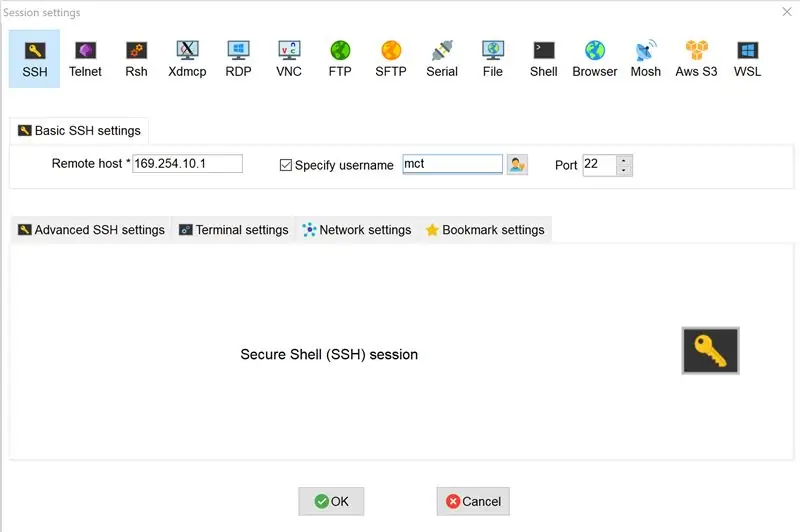

Πρώτα κάνετε λήψη και εγκατάσταση της δωρεάν έκδοσης του MobaXterm (https://mobaxterm.mobatek.net/download.html) και του Raspbian (https://www.raspberrypi.org/downloads/raspbian/)
Στη συνέχεια, ανοίξτε το πρόγραμμα και κάντε κλικ στο "Συνεδρία" στην επάνω αριστερή γωνία.
Στη συνέχεια, συμπληρώστε τη διεύθυνση IP του Pi στην ενότητα "Απομακρυσμένος κεντρικός υπολογιστής". Στο "Καθορισμός ονόματος χρήστη" εισάγετε το όνομα χρήστη σας. Στη συνέχεια, πατήστε "OK" στο κάτω μέρος της οθόνης.
Μόλις το κάνετε αυτό, θα ξεκινήσει αυτόματα μια σύνδεση. Μετά από αυτό πρέπει να εισαγάγετε τον κωδικό πρόσβασής σας. Τώρα έχετε μια σύνδεση με το Pi σας.
Βήμα 4: Ενεργοποίηση SPI
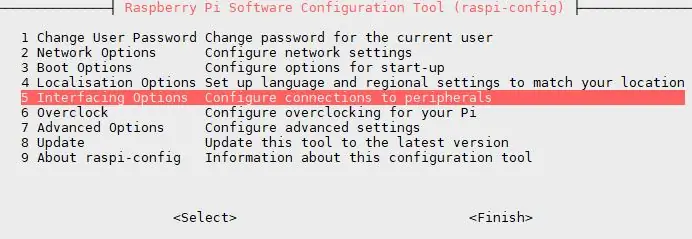
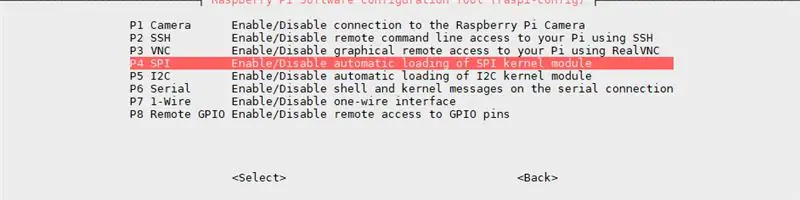
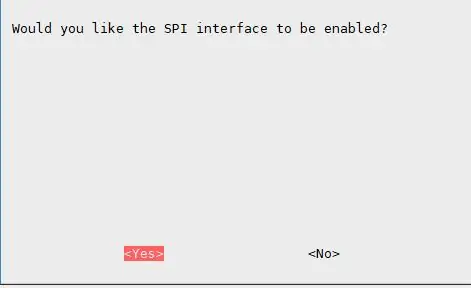
Επειδή χρησιμοποιούμε ένα MCP3008, πρέπει να ενεργοποιήσουμε το SPI.
Για αυτό πληκτρολογείτε στο MobaXterm: "sudo raspi-config".
Στη συνέχεια, επιλέγετε "Επιλογές διεπαφής".
Στη συνέχεια, κάντε κλικ στο "SPI". Μετά από αυτό, κάντε κλικ στο "Ναι".
Στη συνέχεια, μεταβείτε στο MobaXterm και εισαγάγετε την ακόλουθη εντολή:
sudo apt-get install python3-spidev
Βήμα 5: Ρύθμιση διακομιστή Web



Τώρα επιστρέφετε στην κονσόλα MobaXterm.
Πρώτα θα κάνουμε μια ενημέρωση και μια αναβάθμιση του Raspbian, ώστε να έχουμε την πιο πρόσφατη έκδοση. Μπορείτε να το κάνετε με τις ακόλουθες εντολές:
- sudo apt-get ενημέρωση
- sudo apt-get αναβάθμιση
Στη συνέχεια, θα εγκαταστήσουμε το Apache. Με αυτήν την εγκατάσταση μπορείτε να δείτε τον ιστότοπο σε οποιαδήποτε συσκευή στο δίκτυό σας.
Το κάνετε αυτό με την ακόλουθη εντολή:
sudo apt-get install apache2
Τώρα μεταβείτε στον επόμενο φάκελο συμπληρώνοντας αυτήν τη διαδρομή στη γραμμή (δείτε εικόνα 5):
/var/www/html/
Εδώ μπορείτε να τοποθετήσετε όλα τα αρχεία από το φάκελο "Front".
Μπορείτε να το κάνετε αυτό κάνοντας κλικ στο σύμβολο μεταφόρτωσης (δείτε την εικόνα 6).
Βήμα 6: Ρύθμιση διακομιστή αλληλογραφίας
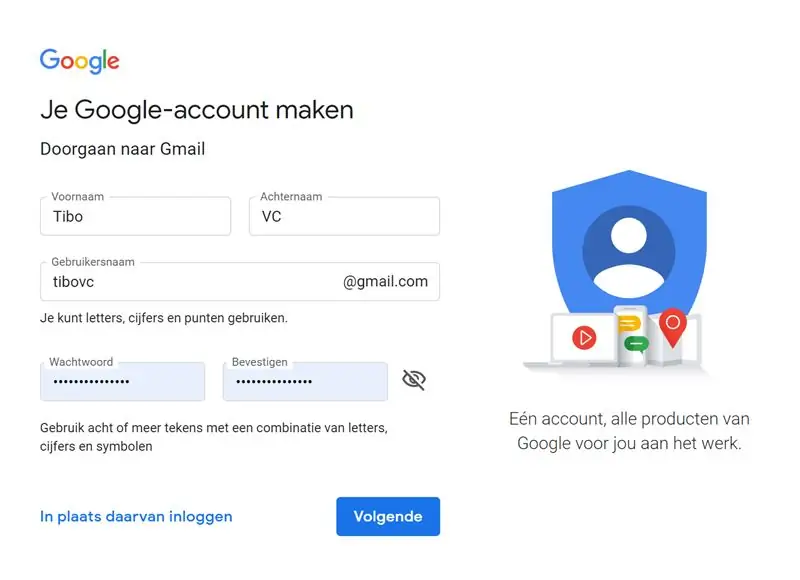
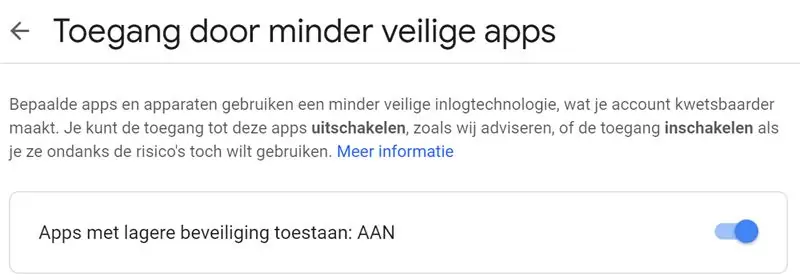
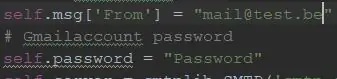
Πρώτα απ 'όλα, πρέπει να δημιουργήσετε έναν λογαριασμό στο Gmail.
Στη συνέχεια, σερφάρετε σε αυτόν τον ιστότοπο και ορίστε τον σε "Ενεργό" (https://myaccount.google.com/u/1/lesssecureapps?pli=1&pageId=none).
Στη συνέχεια, ανοίξτε το "class_mail.py" χρησιμοποιώντας ένα πρόγραμμα επεξεργασίας κειμένου. Αυτό μπορεί να βρεθεί στο φάκελο "κλάσεις". Στη συνέχεια, μπορείτε να αλλάξετε τη διεύθυνση ηλεκτρονικού ταχυδρομείου και τον κωδικό πρόσβασης που χρησιμοποιείται για τον λογαριασμό σας Gmail.
Βήμα 7: Μεταφέρετε τα αρχεία Python
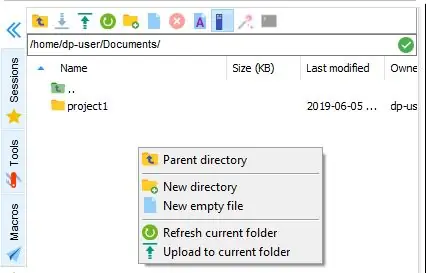
Τώρα προσπαθούμε να κάνουμε το πίσω μέρος να λειτουργήσει.
Αρχικά δημιουργείτε έναν νέο φάκελο που ονομάζεται "project1".
Στη συνέχεια, ανεβάστε όλα τα αρχεία.py από το φάκελο "Backend" σε αυτόν.
Τώρα μπορούμε να ξεκινήσουμε στον διακομιστή SQL.
Βήμα 8: Ρύθμιση βάσης δεδομένων SQL + Import
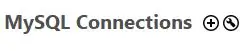
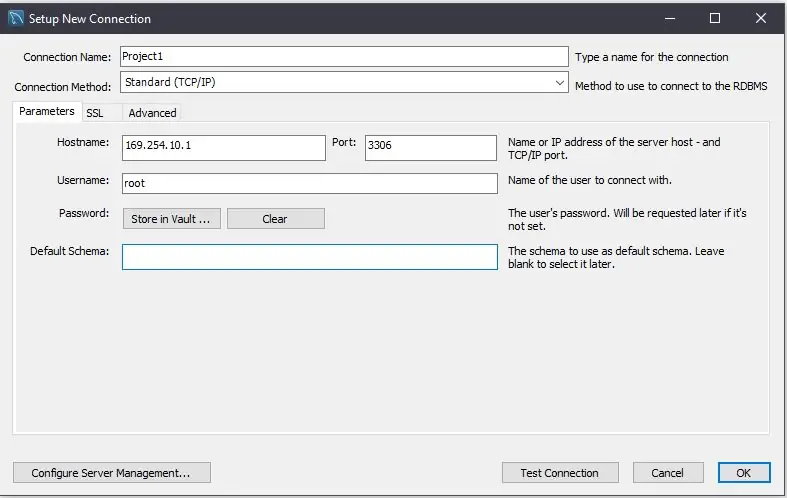
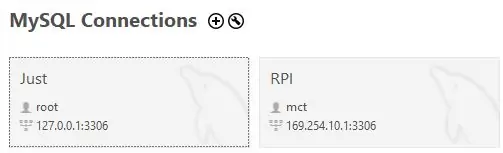
Σύνδεση με τη βάση δεδομένων
Πρώτα εγκαθιστάτε τον πάγκο εργασίας MySQL. (Κάντε κλικ εδώ για να μεταβείτε στον ιστότοπο της MySQL)
Στη συνέχεια, ανοίξτε τον πάγκο MySQL και κάντε κλικ στο σύμβολο συν (δείτε την εικόνα 1).
Στη συνέχεια, συμπληρώστε τα ακόλουθα πεδία (δείτε εικόνα 2):
-
Ονομα σύνδεσης
- Το όνομα της σύνδεσης
- Για παράδειγμα: Project1
-
Όνομα κεντρικού υπολογιστή
- Η διεύθυνση IP όπου είναι συνδεδεμένο το Pi σας.
- Για παράδειγμα: 169.254.10.1
-
Λιμάνι
3306
-
Όνομα χρήστη
Το όνομα χρήστη με το οποίο χρησιμοποιήσατε για τη διαμόρφωση του MariaDB
Στη συνέχεια, κάντε κλικ στο "Δοκιμή σύνδεσης".
Τώρα βλέπετε τη σύνδεσή σας (δείτε την εικόνα 3). Για να το ανοίξετε, κάντε διπλό κλικ σε αυτό.
Εισαγωγή της βάσης δεδομένων
Για να εισαγάγετε τη βάση δεδομένων, κάντε κλικ στο "Εισαγωγή/Επαναφορά δεδομένων" στην αριστερή πλευρική γραμμή. (εικόνα 4)
Στη συνέχεια, επιλέγετε στην ενότητα "Εισαγωγή από αυτόνομο αρχείο" το αρχείο sql που μπορείτε να βρείτε στο αποθετήριο Github στο φάκελο "Βάση δεδομένων".
Εάν αυτό είναι επιτυχές, μπορείτε να μεταβείτε στο επόμενο βήμα όπου μπορείτε να ξεκινήσετε αυτόματα το πρόγραμμα όταν συνδέετε την πλακέτα.
Βήμα 9: Ξεκινήστε αυτόματα το πρόγραμμα όταν συνδέετε το τροφοδοτικό

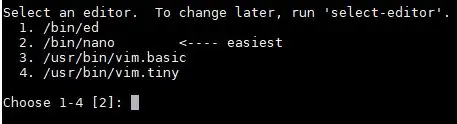
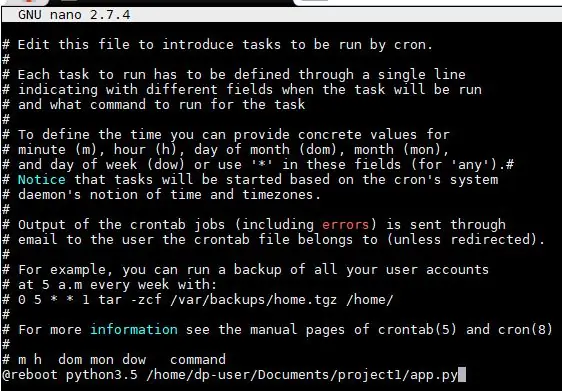
Πρώτα πηγαίνετε στο MobaXterm.
Στη συνέχεια, πληκτρολογήστε την ακόλουθη εντολή:
sudo crontab -e
Στη συνέχεια, πληκτρολογήστε τον αριθμό 2.
Τώρα πληκτρολογήστε την ακόλουθη εντολή:
@reboot python3.5 /home/dp-user/Documents/project1/app.py
Στη συνέχεια, κάνετε τον ακόλουθο συνδυασμό πλήκτρων:
ctrl+x
Στη συνέχεια, κάντε κλικ στο "y". Μετά από αυτό κάντε κλικ στο enter.
Τέλος, πληκτρολογήστε την ακόλουθη εντολή
sudo επανεκκίνηση
Βήμα 10: Προσθήκη μεταφράσεων

Για να προσθέσετε μια μετάφραση, ξεκινήστε το "Translation_add.py". Μπορείτε να το κάνετε αυτό πηγαίνοντας στο φάκελο "project1" (μέσω cd) και εκτελέστε την ακόλουθη εντολή:
- cd/home // Documents/project1 (Εντολή για μετάβαση στον σωστό φάκελο)
- python3.5 Translation_add.py
Στη συνέχεια συμπληρώνετε την αγγλική, ολλανδική και γαλλική λέξη ή φράση.
Στη συνέχεια, κάντε κλικ στο enter. Τώρα οι λέξεις/φράσεις βρίσκονται στη βάση δεδομένων.
Βήμα 11: Εγχειρίδιο χρήστη + Ευχαριστώ
Σε αυτό το word έγγραφο θα βρείτε πώς να χρησιμοποιήσετε τον ιστότοπο.
Σας ευχαριστούμε που διαβάσατε αυτό το διδακτικό και ελπίζουμε το φαγητό σας να μην κρυώσει ποτέ ξανά.
Συνιστάται:
Μάσκα Covid-19 που σας φωνάζει αν αγγίξετε το πρόσωπό σας: 4 βήματα

Μάσκα Covid-19 που σας φωνάζει αν αγγίξετε το πρόσωπό σας: Δεν μπορείτε να σταματήσετε να αγγίζετε το πρόσωπό σας; Κολλήστε αυτά τα ηλεκτρονικά σε μια μάσκα που έχετε και θα σας υπενθυμίζεται συνεχώς να μην το κάνετε αυτό
Αυτόνομο αυτοκίνητο που διατηρεί τη λωρίδα χρησιμοποιώντας Raspberry Pi και OpenCV: 7 βήματα (με εικόνες)

Αυτόνομο μονοπάτι που κρατάει αυτοκίνητο χρησιμοποιώντας Raspberry Pi και OpenCV: Σε αυτό το εκπαιδευτικό πρόγραμμα, θα εφαρμοστεί ένα αυτόνομο ρομπότ διατήρησης λωρίδας και θα περάσει από τα ακόλουθα βήματα: Συγκέντρωση εξαρτημάτων Εγκατάσταση προαπαιτούμενων προγραμμάτων Συσκευή υλικού Πρώτη δοκιμή Ανίχνευση γραμμών λωρίδας και εμφάνιση του οδηγού
Ζεστό χειρός: 5 βήματα

Hand Warmer: Έκανα πιο ζεστό, επαναχρησιμοποιώντας πράγματα από παιχνίδια και πράγματα που έχουμε όλοι. Αυτό είναι που χρειάζεστε:- άδειο αποσμητικό δοχείο- μπαταρία- χαρτόνι- κολλητήρι- ψαλίδι- σύρμα από χαλκό- κασσίτερο- πυροβόλο σιλικόνης- μπάρες σιλικόνης- σύρματα
Προγραμματιζόμενος τροφοδότης ενυδρείων - Σχεδιασμένο κοκκοποιημένο φαγητό: 7 βήματα (με εικόνες)

Προγραμματιζόμενος τροφοδότης ενυδρείων - Σχεδιασμένη κοκκοποιημένη τροφή: Τροφοδότης ψαριών - σχεδιασμένη κοκκοποιημένη τροφή για ψάρια ενυδρείου. Ο πολύ απλός σχεδιασμός του πλήρως αυτόματου τροφοδότη ψαριών. Λειτουργεί με μικρό SG90 micro servo 9g και Arduino Nano. Τροφοδοτείτε ολόκληρο τον τροφοδότη με καλώδιο USB (από φορτιστή USB ή θύρα USB του
Δημιουργήστε ένα πραγματικό ρολόι που χτυπά το κουδούνι για τον υπολογιστή σας και ένα ρολόι που χτυπά πυροσβεστήρα .: 3 βήματα (με εικόνες)

Δημιουργήστε ένα πραγματικό ρολόι που χτυπά το κουδούνι για τον υπολογιστή σας και ένα ρολόι που προκαλεί πυροσβεστήρα .: Ένα κουδούνι από ορείχαλκο, ένα μικρό ρελέ μερικά ακόμη πράγματα και ένα πραγματικό κουδούνι μπορούν να χτυπήσουν τις ώρες στην επιφάνεια εργασίας σας. Αν και αυτό το έργο τρέχει σε Windows και Mac Το OS X επίσης, αποφάσισα να εγκαταστήσω το Ubuntu Linux σε έναν υπολογιστή που βρήκα στα σκουπίδια και να δουλέψω σε αυτό: Δεν είχα ποτέ
